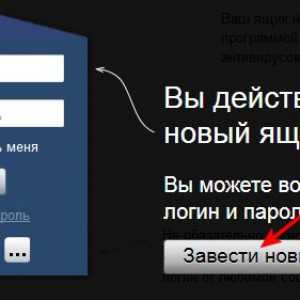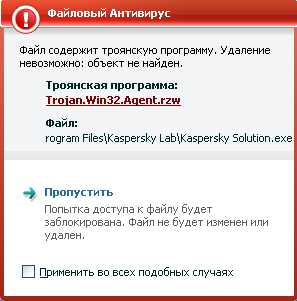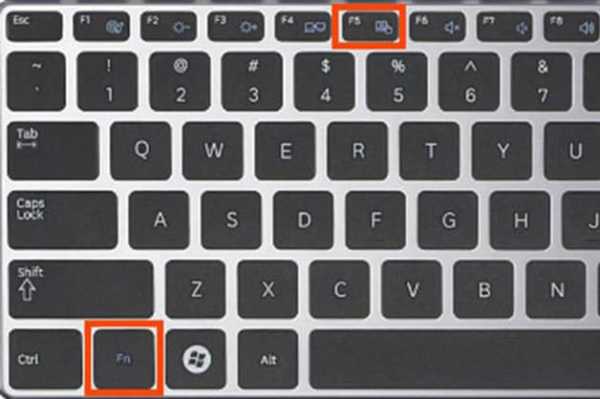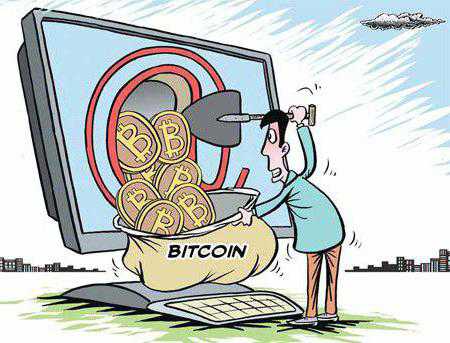Как включить камеру на ноутбуке самсунг
Как включить встроенную веб камеру на ноутбуке самсунг
Вот подошла очередь написать инструкцию, как включить камеру на ноутбуке samsung на windows 7 или windows 8 (разницы нет, только драйвера могут отличаться).
Об остальных мини компьютерах уже написал. Сразу хочу заметить, что официальный сайт (поддержка программного обеспечения) самсунг, оказался самый худший из всех производителей.
Самый лучший асус. Там проблем не возникает. Для чего я это пишу. Чтобы на samsung включить встроенную веб камеру, обязательно нужны индивидуальные драйвера. Легче всего и лучше (так надежнее) скачать их с сайта производителя.
Так вот на официальном сайте samsung, на момент когда я пишу, ни одна ссылка для скачивания не работает, да и создан он как будто бы его паяный ногами делал.
Не зависимо от того какой у вас ноутбук самсунг: rc530, rv513, rv515, rc530, rv509, rv511, rv508, 300e, или другой, для включения веб камеры (встроенной), вам понадобиться две вещи: драйвера и специальная программа – без них не получиться никак.
Драйвера для камеры ноутбука samsung
Возможно драйвера у вас уже есть, особенно если вы приобрели ноутбук с предустановленной операционной системой.
При самостоятельной установке виндовс 7 или 8 они часто «кривые» или отсутствуют вообще.
Возможно когда вы будете читать, на официальном сайте произойдут изменения и вы сможете скачать для камеры своего ноутбука самсунг «родные» драйвера.
Чтобы на него войти, напишите в поисковике google: «самсунг суппорт» (без кавычек) и перейдите по ссылке как показано ниже на рисунке.
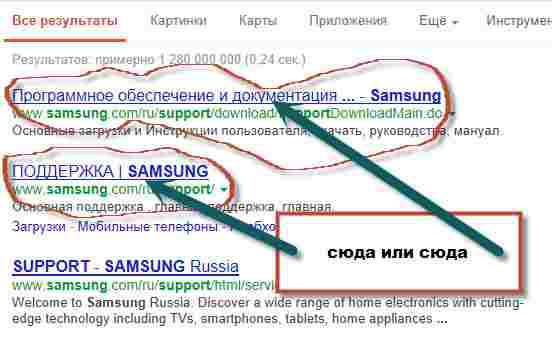
Если же скачать их оттуда не удастся тогда лучше всего скачать бесплатную программу: «DriverPack Solution». Она имеет в наличии драйвера для всех моделей ноутбуков, (включая для веб камер samsung).
Только большая она слишком – понадобиться скоростной интернет, зато потом, она самостоятельно усыновит все что нужно (без интернета). Если же будете искать по сети самостоятельно сугубо для камеры своего ноутбука, будьте осторожны, большинство с вирусами.
Еще один вариант установить драйвера — найти их по ID устройства. Подробнее о процедуре такой установки узнаете здесь.
Программа для встроенной веб камеры ноутбука самсунг
Как я писал выше, чтобы на самсунге включить камеру, вам обязательно понадобиться специальная программа. Если windows устанавливали самостоятельно, ее у вас точно нет, но это не беда.
Нажав на ссылку впереди, вы попадете на страницу, где можно полностью бесплатно скачать программу для камеры ноутбука и не только.
Там также иметься подробная инструкция, по установке, настройке и использованию.
Вот и все. Если у вас буду драйвера и программа, то запускаете ее (программу) и камера на вашем ноутбуке samsung включиться самостоятельно. Думаю, вопросов больше возникать не должно. Удачи.
vsesam.org
Сервисный центр Samsung в Москве официальный сайт
Видео-урок о том, как включить камеру на ноутбуках Samsung
Простое пошаговое руководство: как включить камеру на вашем ноутбуке
В наше время почти все ноутбуки выпускаются уже с веб-камерами. Большинство пользователей даже не думают обратить внимание на столь полезную функцию ноутбука, но это лишь до определенного момента времени. В какой-то прекрасный день появится потребность связаться с дальними родственниками, или же просто пообщаться с друзьями в онлайн-конференции, где просто необходима камера. Вот тут пользователь и начинает искать способы включения веб-камеры на ноутбуке.
!!!Внимание!!! На вашей камере есть механические повреждения? При ее использовании изображение некачественное? Все нижеописанные способы включения, даже при установке нужных драйверов на ноутбук, не имели нужного результата? Вы затрудняетесь самостоятельно выполнить настройки? Обращайтесь в сервисный центр. Наши мастера каждый день быстро и профессионально выполняют любую диагностику и ремонт ноутбуков Samsung.
Во-первых, о наличии веб-камеры свидетельствует небольшой кружочек, расположенный с внутренней части крышки ноутбука, сверху. Остается лишь активировать данную функцию и приступить к работе. Включение веб-камеры на Samsung осуществляется несколькими способами, что являются универсальными для всех моделей данного производителя. О них мы вам сейчас и расскажем.
Простейший способ решения данного вопроса – это запуск какой-либо программы, в которой используется веб-камера. К примеру, вам подойдет тот же Skype. Если с вашей камерой все в порядке, то программа самостоятельно найдет, запустит, и вы сможете приступить к общению.
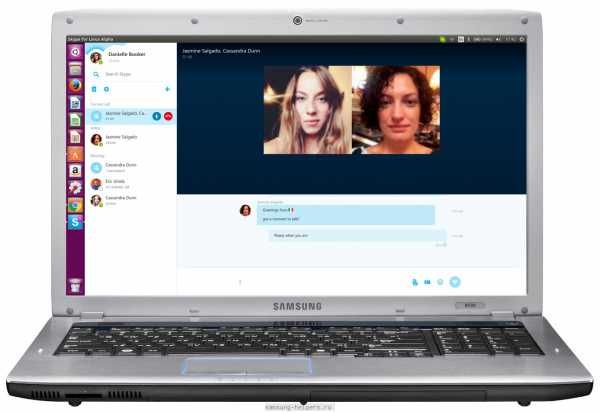
Бывает, что подключить веб-камеру автоматически не получается. Вполне возможно, что камера просто не включена, и ее нужно запустить вручную. Для этого:
- Откройте окно «Панель управления», использовав кнопку «Пуск».
- В появившемся окне нужно войдите во вкладку «Управление компьютером».
- В списке слева найдите и нажмите на строку «Диспетчер оборудования». Тут же перед вами должен появиться перечень всех устройств вашего ноутбука.
- В данном окне выберите «Устройство обработки изображений». Просто кликните по нему правой кнопкой мыши, а после нажмите на «Включить».
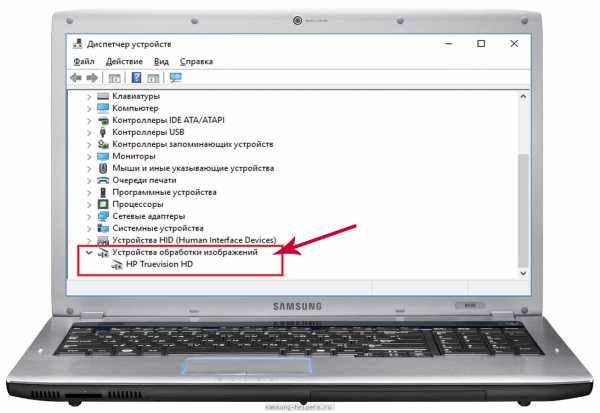
- Не забудьте нажать «сохранить» свои действия до того, как вы закроете окно настроек, чтобы не произошло сброса конфигураций.
Если у вашего ноутбука нет веб-камеры, выход есть – достаточно подсоединить вместо встроенной камеры внешнее устройство трансляции видеосигнала, но в этом случае вам потребуется установить к нему драйвера. Как правило, драйвера для вашей камеры не потребуются, если на вашем ноутбуке стоит операционная система Windows 7 либо 8. В данном случае ОС установит драйвера сама. Ежели вы являетесь пользователем другой операционной системы, и нужные драйвера отсутствуют, не стоит отчаиваться, вы можете очень просто решить эту проблему, скачав утилиты к вашей модели из Интернета. Для правильной работы гаджета, не стоит забывать обновлять драйвера и программное обеспечение вовремя.
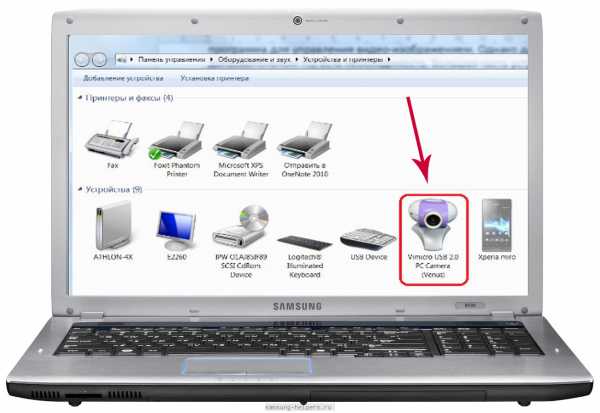
После всех манипуляций, стоит запустить к примеру ту же программу Skype, чтобы проверить вашу веб-камеру. Если вы сделали все верно, изображение качественное, то можете наслаждаться видеосвязью с любой точкой мира при помощи современной камеры ноутбука.
Источник: https://samsung-helpers.ru/
Помогла ли вам статья?
samsung-helpers.ru
Как включить веб камеру на ноутбуке Samsung?

Практически все модели современных ноутбуков оснащены такой незаменимой вещью, как встроенная веб-камера. И даже если при покупке пользователи не всегда обращают внимание на этот гаджет, впоследствии он становится необходимым. Видеообмен и общение в скайпе стали неотъемлемой частью жизни, и вот в тот момент, когда веб-камера понадобилась, причем срочно, выясняется, что она не работает. Если причина не в неисправности самой камеры, повреждении шлейфа, дефекта южного моста или повреждении материнской платы, то подключить веб-камеру самостоятельно не составит труда. Для этого существует несколько основных способов, которые подходят для любой модели ноутбука Samsung.
Подключение веб-камеры при помощи программы Skype
Первый и самый простой – запустить любое программное обеспечение, которое использует для работы устройство трансляции видеосигнала, например Skype. Как только программа начнет работу, она автоматически отыщет веб-камеру и запустит ее. Для этой же цели можно запустить тест камеры, прямо из окна клиентской программы.
Проверка работоспособности камеры
Если автоматического запуска не произошло, проверьте, включено ли устройство. Для этого в меню «Пуск» войдите в «Панель управления» и выберите вкладку «Администрирование» дважды щелкнув по ней мышью. В появившемся окне найдите иконку «Управление компьютером» и войдите в нее. В левом окне выберите из списка «Диспетчер оборудования» и запустите его. Откроется список устройств вашего ноутбука, из которого необходимо выбрать «Устройство обработки изображений». Щелкаете по нему правой кнопкой мыши и выбираете «Включить», затем остается только нажать «Ок», чтобы подтвердить включение.

Обновление или загрузка необходимых драйверов
Если в списке «Диспетчера устройств» значка веб-камеры не оказалось, значит отсутствуют необходимые для вашей камеры драйвера или они не работают, и тогда требуется их установка. Сделать это можно при помощи инсталляционного диска, или, если ноутбук не новый и диск потерян, скачав драйвера с сайта-производителя. Определить, какая у вас модель ноутбука Samsung можно по наклейке справа под экраном или на дне корпуса.Зайдите на сайт Samsung.com в раздел «Поддержка», в пункте «Загрузка» выберите модель вашего ноутбука и загрузите список предложенных драйверов, указав при этом версию операционной системы. Затем установите загруженный драйвер для веб-камеры. Теперь проверьте, появилось ли изображение камеры в «Диспетчере устройств» или на «Панели управления». Откройте Skype и настройте изображение.
Бывает, что драйвера для веб-камеры присутствуют на ноутбуке, но камера либо не работает, либо возникают проблемы с размытым изображением или низким качеством звука. Это частый случай, когда операционная система Windows установлена самостоятельно, и драйвера «кривые». В любом случае рекомендуется устанавливать «родные» драйвера именно для вашей модели ноутбука, скачав их с сайта-поддержки.
comp-genius.ru
Как включить камеру на ноутбуке
Благодаря высокому уровню развития современных технологий каждый из нас имеет не только доступ к всемирному Клондайку информации, но и возможность постоянно быть на связи со своими друзьями и близкими. Благодаря широкому функционалу ноутбуков, нетбуков и других незаменимых устройств мы можем не только услышать голоса своих знакомых, но и увидеть друг друга при помощи вебкамер.
Следует отметить, что совершая звонок по скайпу, некоторые пользователи видят не лицо собеседника, а огорчающее сообщение о том, что вебкамера недоступна. Это вовсе не означает, что ваш персональный компьютер сломался. Вам всего лишь нужно корректную настроить работу WEB-камеры. Специально для этого мы подготовили инструкцию, следуя которой вы в самое ближайшее время сможете включить вебку.
Способ №1: используем сочетание клавиш
В некоторых случаях для того, что бы включить камеру на ноутбуке нужно использовать комбинацию клавиш. Попробуйте зажать клавиши Fn + V. Следует отметить, что на некоторых клавиатурах клавиша Fn может находиться на месте F1 или F2. Если по каким-либо причинам после нажатия данных кнопок, веб камера не включилась, то следует попробовать один из ниже перечисленных способов.
Способ №2: установка камеры через диспетчер устройств
Если первый способ не сработал, то вам необходимо попробовать установить камеру при помощи диспетчера устройств. Для этого необходимо выполнить следующие действия:
- Открываем «Пуск»;
- Заходим в панель управления;
- Переходим во вкладку «Оборудование и звук»;
- Открываем «Диспетчер устройств»;
- Выбираем вкладку «Устройства обработки изображений»;
- Находим камеру и активируем её.
Способ №3: установка драйверов
Если и второй способ не помог включить камеру на ноутбуке, то, скорее всего, она уже активирована. Это означает, что у вас не установлены необходимые драйвера. Обновление драйверов можно провести в автоматическом режиме. Данное действие не подразумевает сложностей. Вам необходимо выполнить пункты 1-5 второго способа и нажать на кнопку обновления драйверов.
Если и это не помогло, тогда вам необходимо переустановить драйвера в ручном режиме:
- Выполняем пункты 1-5 второго способа и нажимаем на кнопку удаления драйверов для их сноса;
- Берем диск с драйверами, который шел в комплекте с вашим ноутбуком. Запускаем его;
- Находим папку Webcam и устанавливаем драйвер.
Бывают такие ситуации, что диск с драйверами может быть поврежден или утерян. В таком случае необходимо скачать их с официального сайта производителя ноутбука. При загрузке драйверов необходимо учитывать не только модель персонально компьютера, но и версию ОС.
Если веб-камера не заработала, тогда вам следует проверить ноутбук на наличие вирусов и повторить данные действия. Если и это не помогло, советуем обратиться в ближайший сервисный центр.
[Всего голосов: 3 Средний: 4/5]Как включить камеру на ноутбуке Автор DimkaVarlamov средний рейтинг 4/5 - 3 рейтинги пользователей
geekk.ru
Как самостоятельно включить веб камеру и блютуз на ноутбуках Samsung.
Сейчас я вам расскажу, как на ноутбуке Samsung модель NP300 можно включить и выключить bluetooth и камеру. На этой модели ноутбука горячих клавиш и переключателей нет, поэтому это можно сделать только через систему.
-
Жмем «пуск», правой клавишей жмем «компьютер» выбираем «свойства». Попадаем вот в такое окно.
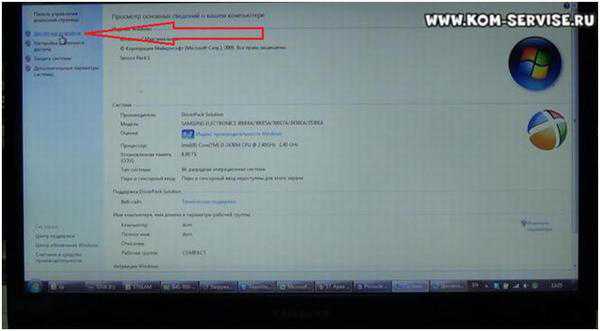
Нажимаем «диспетчер устройств», с лева первая строка.
В «диспетчере устройств» в самом низу находится камера, которую мы используем. Нажимаем «устройства обработки изображений» выбираем «WebCam», нажимаем на нее правой кнопкой мыши и нажимаем «отключить». Выходит окно предупреждающее нас о том что устройство будет отключено и перестанет работать, жмем «Да».
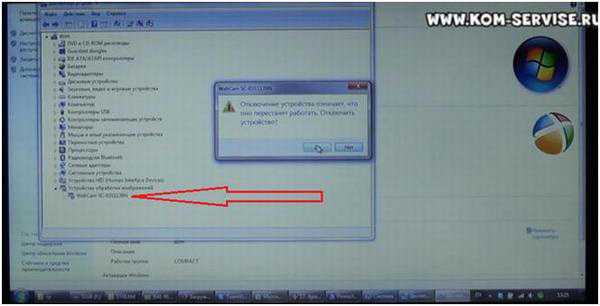
Ждем, когда камера отключится, когда она будет выключена, на иконке WebCam появится стрелка вниз. Если у вас нет в «диспетчере устройств» камеры, а вы точно знаете, что она у вас присутствует, тогда проблема в драйверах (надо искать драйвера под вашу модель и ставить). Если надо подключить камеру жмем правой кнопкой мыши на «WebCam» и выбираем «задействовать».
-
Чтобы отключить bluetooth заходим в «пуск», правой кнопкой мыши жмем «компьютер» нажимаем «свойства» выбираем «диспетчер устройств» (с левой стороны первая строка). Далее в вышедшем окне «диспетчер устройств» выбираем «радиомодуль bluetooth», выходит две вкладки.
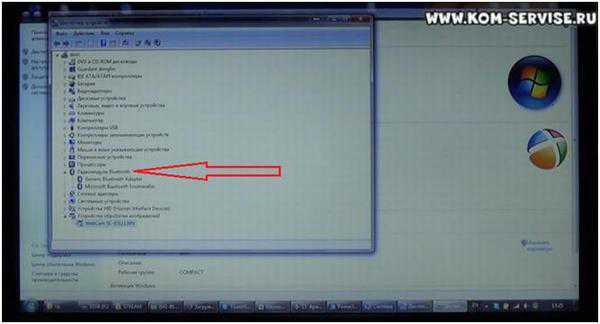
Достаточно отключить верхнюю «General Bluetooth Adapter». Нажимаем на нее правой кнопкой мыши и выбираем «отключить». Также выходит окно что устройство перестанет работать, жмем Да.
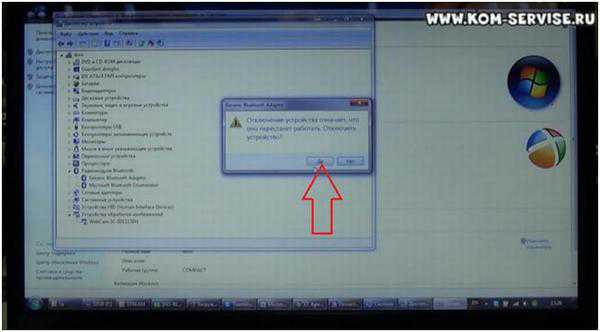
Появляется стрелка что устройство отключено. Также подключаем, жмем правой кнопкой мыши на «General Bluetooth Adapter»и нажимаем «задействовать».
Видео к данной стать можете посмотреть, где более подробно рассказывается, как самостоятельно включить веб камеру и блютуз на ноутбуках Samsung.
kom-servise.ru